掌握技巧:轻松开启电脑代理服务器使用之旅
作者:佚名 来源:未知 时间:2024-11-22
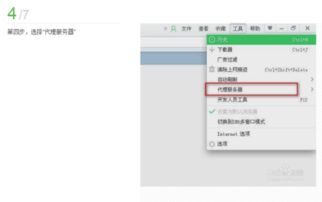
在当今数字化时代,代理服务器成为我们浏览网络的重要工具之一。它不仅可以加快网络访问速度,还能保护我们的隐私,帮助我们突破地域限制,访问更多的网络资源。但对于许多用户来说,如何正确开启和使用代理服务器仍然是一个复杂的问题。今天,我们就来一步步详细讲解如何在电脑上轻松开启并使用代理服务器。

Windows系统下的代理服务器设置
方法一:通过系统设置开启代理服务器
1. 打开网络设置
首先,点击屏幕左下角的“开始”菜单,然后选择“设置”。在设置窗口中,找到并点击“网络和Internet”。
2. 选择代理设置
在左侧菜单中,找到并点击“代理”。在右侧的“手动设置代理”部分,将“使用代理服务器”的开关打开。
3. 输入代理服务器地址
在“地址”框中输入代理服务器的IP地址,在“端口”框中输入对应的端口号。如果需要,还可以选择“不使用代理服务器的地址”来排除某些网站。
4. 保存设置
完成设置后,点击“保存”按钮。此时,你需要重新启动浏览器以使设置生效。
方法二:通过浏览器设置代理服务器
以Internet Explorer(IE)浏览器为例:
1. 打开IE浏览器
打开Internet Explorer浏览器,找到菜单栏中的“工具”,在下拉菜单中选择“Internet选项”。
2. 选择连接
在“Internet选项”属性页面中,选择“连接”选项卡。
3. 配置局域网设置
在“连接”属性页面下,点击“局域网设置”按钮。
4. 启用代理服务器
在“局域网设置”属性页面下,勾选“为LAN使用代理服务器”。在“地址”栏中输入代理服务器的IP地址,在“端口”栏中输入端口号(如8080)。
5. 保存设置
点击“确定”按钮,保存设置。重新启动IE浏览器以使设置生效。
对于其他浏览器,如Google Chrome、Mozilla Firefox和Microsoft Edge,代理设置的过程大同小异。以Google Chrome为例:
1. 打开Chrome浏览器
打开Chrome浏览器,点击右上角的菜单图标(三个点)。
2. 进入设置
选择“设置”,然后向下滚动并点击“高级”。
3. 打开计算机代理设置
在“系统”部分,点击“打开计算机的代理设置”。
4. 配置代理
根据操作系统的设置步骤进行配置,选择“手动设置代理服务器”,输入代理IP和端口号,点击“保存”即可。
macOS系统下的代理服务器设置
1. 打开系统偏好设置
点击屏幕左上角的苹果图标,选择“系统偏好设置”。
2. 选择网络
在系统偏好设置窗口中,点击“网络”。
3. 选择网络连接
在左侧的网络列表中,选择当前正在使用的网络连接(如Wi-Fi或以太网)。点击右下角的“高级”按钮。
4. 配置代理设置
在弹出的窗口中,选择“代理”标签。根据需要选择合适的代理类型(如HTTP、HTTPS或SOCKS),输入代理服务器的地址和端口号。
5. 应用设置
完成设置后,点击“好”按钮,然后点击“应用”以保存更改。重新启动浏览器以使设置生效。
Linux系统下的代理服务器设置
在Linux系统中,代理设置通常在不同的桌面环境中有所不同。以下以Ubuntu为例进行说明:
1. 打开网络设置
点击右上角的网络图标,选择“设置”。在设置窗口中,选择“网络”。
2. 选择代理
在弹出的窗口中,选择“代理”标签。根据需要选择合适的代理类型(如手动或自动),输入代理服务器的地址和端口号。
3. 应用设置
完成设置后,点击“应用”按钮。重新启动浏览器以使设置生效。
常见问题及解决方案
1. 无法连接到互联网
检查代理服务器的地址和端口是否正确,确保代理服务器正在运行并可用。尝试禁用代理设置,查看是否能够正常连接。
2. 访问特定网站失败
某些网站可能会阻止通过代理访问。尝试更换代理服务器,使用不同的代理类型(如HTTPS或SOCKS)。
3. 速度慢
如果通过代理访问速度较慢,可以尝试更换代理服务器或调整代理设置。
架设代理服务器(以CCProxy为例)
如果你想自己架设一个代理服务器,CCProxy是一个不错的选择。以下是架设步骤:
1. 确保固定IP地址
首先,确保每台机器都指定了一个固定的IP地址。
2. 安装CCProxy
找到CCProxy的安装程序,运行下载后的Ccproxysetup.exe,按步骤进行安装。在最后一步选择语言时,选择中文简体。
3. 启动CCProxy
安装完成后,桌面会有一个CCProxy的绿色图标,双击即可启动CCProxy。绿色的网格坐标上会出现黄色的曲线,表示网络数据流量。
4. 配置TCP/IP协议
右击“网上邻居”,选择“属性”,双击网卡对应的“TCP/IP协议”,选择“DNS”标签。设置如下:
选中“启用DNS”
在“主机”中填入服务器名称
在“DNS服务器搜索顺序”中填入服务器的IP地址(如192.168.0.1),然后点击“添加”
点击“确定”结束DNS设置,再次点击“确定”结束对网络属性的设置
完成以上设置后,需要重新启动计算机。
5. 配置IE浏览器
重新启动后,右击桌面上的IE图标,选择“属性”。在接下来的“Internet属性”对话框中进行如下设置:
选中“连接”标签
点击“局域网设置”按钮
选中“使用代理服务器”
点击“高级”
在“服务器类型”中分别填入:HTTP为192.168.0.1,端口为808;FTP为192.168.0.1,端口为2121;Socks为192.168.0.1,端口为1080
点击“确定”完成对IE的设置
6. 连接代理服务器
完成上述操作后,将服务器连接到互联网上,再启动CCProxy,客户机就可以通过IE自由在网际之间穿梭了。想要停止代理服务,只需点击CCProxy界面上的“停止”按钮即可。
结语
通过本文的详细介绍,相信你已经掌握了如何在电脑上轻松开启并使用代理服务器的方法。无论是在Windows、macOS还是Linux系统下,都可以按照步骤进行设置。同时,我们也介绍了如何自己架设一个代理服务器,以满足更高级的需求。代理服务器不仅可以提高网络访问速度,还能保护我们的隐私和安全,是我们浏览网络的好帮手。希望这篇文章能够帮助到你,让你的网络体验更加顺畅和安全!
- 上一篇: 2022年初中会考成绩如何查询?
- 下一篇: 如何获取江南百景图中的飞泉绿
































